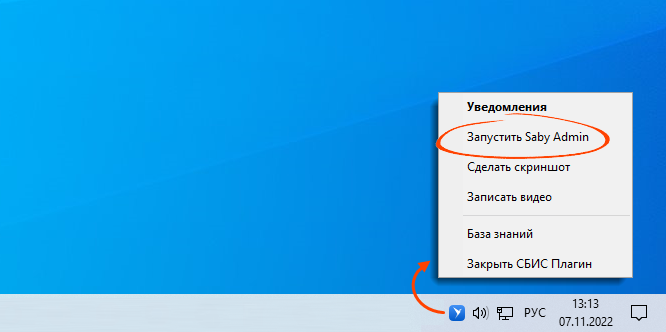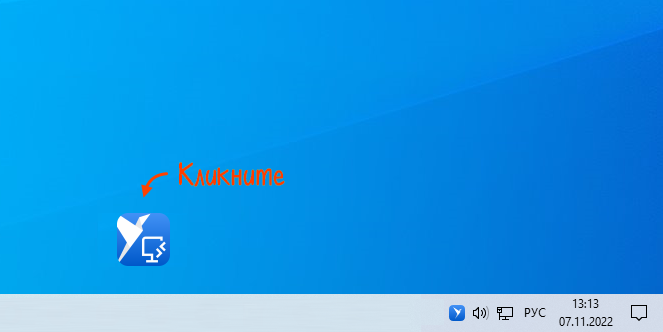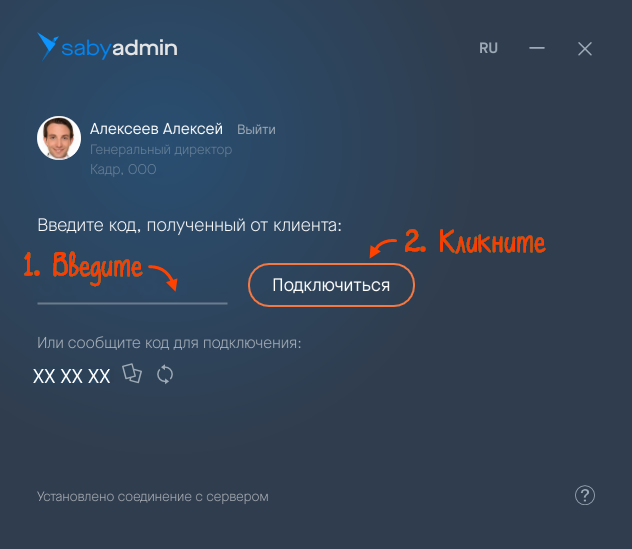Способ подключения зависит от вашей цели: удаленное управление рабочим компьютером, оказание технической поддержки или администрирование рабочих устройств компании.
Откройте свою карточку, перейдите в раздел «Рабочее место» и нажмите ![]() .
.

Чтобы вы могли подключиться к устройству клиента, Saby Admin должен быть установлен и у вас, и у клиента. Клиент устанавливает минимальную версию Saby Admin, если ему нужна регулярная техподдержка, либо скачивает и запускает портативную версию Saby Admin для разовой консультации.
- Запустите Saby Admin на своем компьютере.
- Попросите клиента открыть Saby Admin одним из способов:
- через портативную версию Saby Admin;
- через другое приложение, например СБИС Плагин (Saby Plugin);
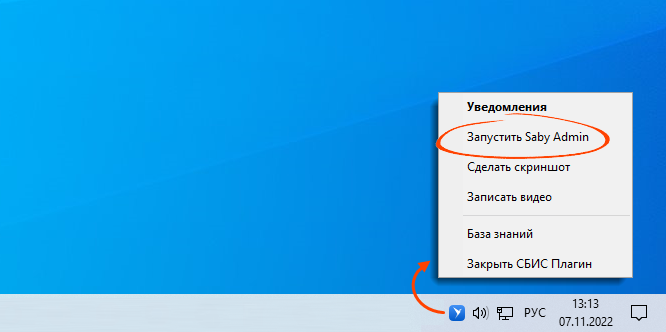
- с помощью ярлыка на рабочем столе.
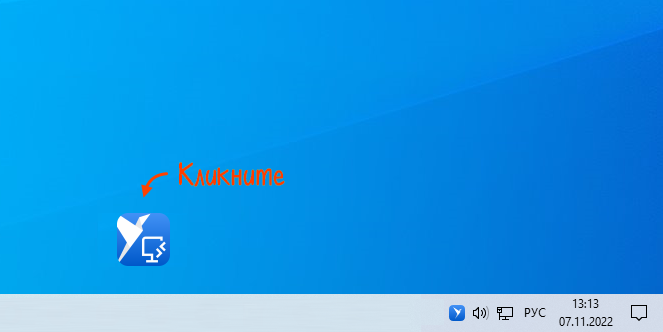
- Попросите клиента сообщить вам код доступа, введите код и кликните «Подключиться».
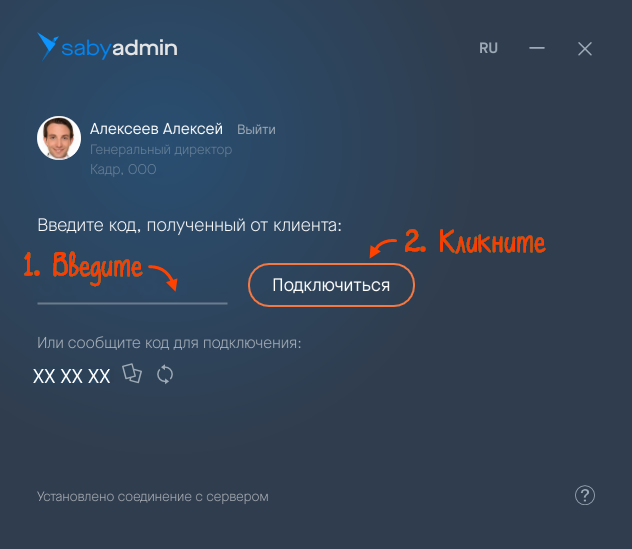
- Что делать, если на компьютере с macOS появилось предупреждение?
- Что делать, если не удалось получить код для подключения?
Вы подключились к устройству клиента.
После этого клиент увидит на экране код для удаленного подключения.
На admin.saby.ru перейдите в раздел «Устройства/Все», откройте карточку компьютера ![]() .
.

Чтобы отключить соединение, кликните ![]() и подтвердите действие.
и подтвердите действие.